Kaip prijungti Samsung telefoną prie televizoriaus su HDMI
Įvairios / / April 05, 2023
Naudoti išmanųjį telefoną norint žiūrėti „YouTube“ vaizdo įrašus, mokymo programas, mažmeninės prekybos gydymą, apsipirkti bakalėjos parduotuvėse ir peržiūrėti nuotraukas bei vaizdo įrašus nėra tas pats, kas televizoriaus naudojimas. Naudodami „Samsung“ išmanųjį televizorių visa tai ir dar daugiau galite padaryti dideliame HD vaizdo ir nepriekaištingos garso kokybės ekrane. Tačiau viskas tampa sudėtinga, jei nežinote, kaip prijungti „Samsung“ telefoną prie televizoriaus per HDMI. Laimei, šiame straipsnyje yra viskas, ką reikia žinoti apie tai, kaip prijungti „Samsung“ telefoną prie „Samsung“ televizoriaus per USB.

Turinys
- Kaip prijungti Samsung telefoną prie televizoriaus su HDMI
- Kodėl nepavyksta prijungti televizoriaus prie išmaniojo telefono?
- Kaip prijungti „Samsung“ išmanųjį telefoną prie televizoriaus naudojant HDMI
- Kaip prijungti Samsung telefoną prie Samsung televizoriaus
- Kaip prijungti Samsung telefoną prie Samsung televizoriaus per USB
Kaip prijungti Samsung telefoną prie televizoriaus su HDMI
Išmaniuosius telefonus prie televizoriaus galima prijungti belaidžiu būdu arba naudojant HDMI kabelius. Tačiau tai ne visi žino, kaip tai padaryti nepatiriant bėdų. Jei taip pat susiduriate su tuo, toliau skaitykite straipsnį, kad sužinotumėte daugiau apie tą patį.
Kodėl nepavyksta prijungti televizoriaus prie išmaniojo telefono?
Jei negalite prijungti išmaniojo telefono prie išmaniojo televizoriaus, problemą gali sukelti kelios priežastys. Taigi, prieš išmokdami prijungti „Samsung“ telefoną prie televizoriaus su HDMI, pirmiausia išnagrinėkime juos.
- Tavo HDMI kabelis netinkamai prijungtas prie prietaisų.
- Išorinis įrenginys, nesvarbu, ar veikia išmanusis telefonas, ar nešiojamasis kompiuteris senka baterija.
- Tavo išoriniame įrenginyje yra klaidų.
- The HDMI laidas nutrūkęs.
- Televizoriaus nustatymuose nenustatėte šaltinio, kaip ir prievado, į kurį įkištas HDMI laidas.
- Televizoriuje yra gedimas, kurį reikia pašalinti.
Taip pat skaitykite:Ištaisykite „Samsung“ televizoriaus modelio susiejimo klaidą
Kaip prijungti „Samsung“ išmanųjį telefoną prie televizoriaus naudojant HDMI
Jei kilo problemų prijungdami išmanųjį telefoną Samsung televizorius belaidžiu ryšiu, galite išbandyti HDMI kabelį. Nors tai gali užtrukti kelias minutes, geriau beviltiškai laukti stebuklo. Štai kaip prijungti „Samsung“ telefoną prie televizoriaus su HDMI:
1. Pirma, prisijunkite HDMI kabelis prie HDMI adapterio, kad prijungtumėte abu įrenginius.

2. Tada prijunkite vieną laido galą prie HDMI prievadas „Samsung“ televizoriuje.
3. Kitą galą įkiškite į savo Samsung išmaniojo telefono USB prievadas.
4. Įjunkite televizorių ir perjunkite įvestį naudodami šiuo metu naudojamą HDMI prievadą.
Taip pat skaitykite:Kaip konvertuoti koaksialinį kabelį į HDMI
Kaip prijungti Samsung telefoną prie Samsung televizoriaus
Jei norite sužinoti, kaip prijungti „Samsung“ telefoną prie „Samsung“ televizoriaus nenaudodami laidų ar adapterių, pasiekėte didžiausią prizą. Toliau nurodyti veiksmai paaiškina, kaip galite naudoti „SmartThings“ programą, kad galėtumėte lengvai atlikti darbą:
1. Paleisti Google Play parduotuvė savo išmaniajame telefone.
2. Paieška SmartThings paieškos juostoje.
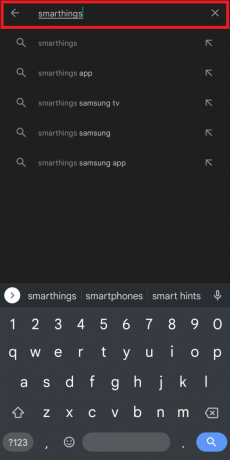
3. Paspausti Diegti ir palaukite, kol programa atsisiųs ir įdiegs jūsų išmaniajame telefone.
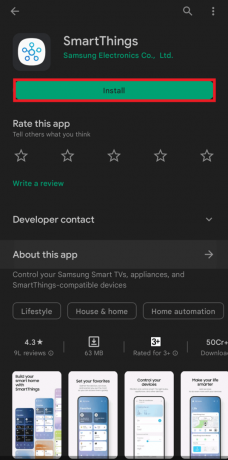
4. Kitas, paleiskite „SmartThings“. ir bakstelėkite Tęsti.
5. Kitas, Prisijungti į savo sąskaitą.
6. Bakstelėkite Prietaisai skirtuką apačioje.
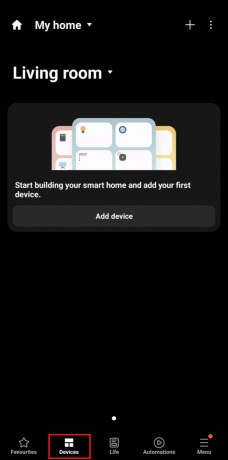
7. Eiti į Pridėti įrenginį ir bakstelėkite Nuskaityti žemiau Ieškokite netoliese esančių įrenginių.

Pastaba: „Samsung“ televizoriuje būtinai įjunkite „Wi-Fi“ ir „Bluetooth“.
Kai sąraše rasite savo „Samsung“ išmanųjį televizorių, bakstelėkite, kad prijungtumėte abu įrenginius.
Taip pat skaitykite:Pataisykite neveikiantį „Samsung TV Plus“.
Kaip prijungti Samsung telefoną prie Samsung televizoriaus per USB
Laimei, dauguma „Samsung“ televizorių šiandien turi HDMI prievadus ir USB laidą. Taigi, jei jūsų televizorius nerodomas ekrano dubliavimui naudojant trečiųjų šalių programas, galite tai padaryti naudodami HDMI laidą. Štai kaip prijungti „Samsung“ telefoną prie „Samsung“ televizoriaus per USB:
1. Raskite USB jungtis televizoriuje ir įkiškite vieną USB laido galą.

2. Tada įkiškite kitą laido galą į „Samsung“ išmanųjį telefoną.
3. Paspausti LEISTI išmaniajame telefone, kad suteiktumėte prieigą prie visų duomenų.
4. Toliau pasirinkite Naršyti savo televizoriuje.
5. Paspausti Medijos failų perkėlimas „Samsung“ išmaniajame telefone skiltyje „Use USB for“.
Dabar galite naršyti nuotraukas, vaizdo įrašus ir dainas iš savo išmaniojo telefono į didelio ekrano Samsung televizorių.
Dažnai užduodami klausimai (DUK)
Q1. Ar galiu atspindėti telefoną su televizoriumi naudojant USB?
Ans. Taip, išmanųjį telefoną galite atspindėti išmaniajame televizoriuje naudodami USB kabelį.
Q2. Kaip prijungti „Samsung“ telefoną prie „Samsung“ televizoriaus?
Ans. Galite prijungti savo Samsung išmanųjį telefoną prie Samsung televizoriaus naudodami tokias programas kaip SmartThings. Kita galimybė yra naudoti HDMI kabelį, kaip minėta anksčiau straipsnyje.
Q3. Kaip prijungti „Android“ telefoną prie televizoriaus naudojant USB laidą?
Ans. Jei jūsų išmanusis telefonas turi USB-C prievadą, galite naudoti HDMI laidą ir adapterį, kad prijungtumėte du įrenginius.
Rekomenduojamas:
- Pataisykite „Netflix“ neveikiantį „Sony Smart TV“.
- Kaip nemokamai atspindėti „iPhone“ į „Samsung“ televizorių
- Kaip išspręsti „Samsung“ televizoriaus „Wi-Fi“ ryšio problemas
- Kaip prijungti „Note 5“ prie televizoriaus be „Wi-Fi“.
Dabar, kai žinai kaip prijungti Samsung telefoną prie televizoriaus su HDMI, galite transliuoti begalę turinio dideliame ekrane. Pasiruoškite penktadienio šeimos vakarienei kartu su filmais ir interneto serialais. Praneškite mums apie savo atsiliepimus ir pasiūlymus toliau pateiktose pastabose. Taip pat pasakykite, ką norėtumėte perskaityti toliau.

Elonas Dekeris
Elonas yra TechCult technologijų rašytojas. Jis rašo vadovus maždaug 6 metus ir yra apėmęs daugybę temų. Jam patinka aptarti temas, susijusias su „Windows“, „Android“, ir naujausias gudrybes bei patarimus.



